vSphere 8.0 fournit diverses options d'installation et de configuration qui définissent une séquence correspondante de tâches.
Les deux principaux composants de vSphere sont ESXi et vCenter Server. ESXi est la plate-forme de virtualisation sur laquelle vous pouvez créer et exécuter des machines virtuelles et des dispositifs virtuels. vCenter Server est un service qui agit en tant qu'administrateur central des hôtes ESXi connectés dans un réseau. vCenter Server vous permet de rassembler et de gérer les ressources de plusieurs hôtes.
Vous devez déployer le dispositif vCenter Server en tant que machine virtuelle préconfigurée optimisée pour l'exécution de vCenter Server et des composants vCenter Server. Vous pouvez déployer le dispositif vCenter Server sur des hôtes ESXi ou sur des instances de vCenter Server.
Pour obtenir des informations détaillées sur le processus d'installation de vCenter Server, reportez-vous à la section Installation et configuration de vCenter Server.
Présentation du processus d'installation et de configuration de vSphere
vSphere est un produit sophistiqué comprenant plusieurs composants à installer et à configurer. Pour qu'un déploiement vSphere aboutisse, vous devez connaître la séquence de tâches appropriée.
L'installation de vSphere comprend les tâches suivantes :
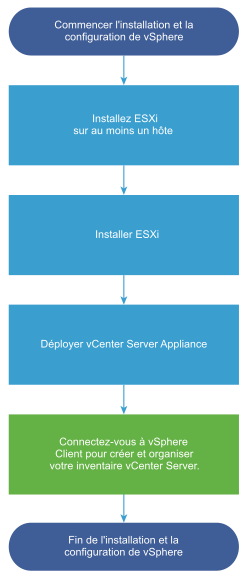
- Lisez les notes de mise à jour de vSphere.
- Installez ESXi.
- Vérifiez que votre système dispose de la configuration matérielle requise minimale. Reportez-vous à la section Configuration requise pour ESXi.
- Déterminez l'option d'installation d'ESXi à utiliser : interactive, scriptée ou en utilisant vSphere Auto Deploy.
- Déterminez l'emplacement de stockage et de démarrage du programme d'installation d'ESXi. Reportez-vous à la section Options de support de démarrage du programme d'installation ESXi. Si vous démarrez le programme d'installation à l'aide de PXE, vérifiez que votre infrastructure PXE réseau est correctement configurée. Reportez-vous à la section Démarrage réseau du programme d'installation d'ESXi.
- Créez une feuille de calcul incluant toutes les informations dont vous aurez besoin lors de l'installation d'ESXi. Reportez-vous à la section Informations requises pour installer ESXi.
- Installez ESXi.
Note : Vous pouvez également provisionner des hôtes ESXi à l'aide de la fonction vSphere Auto Deploy en gardant cependant à l'esprit que cette dernière est installée parallèlement à vCenter Server. Pour provisionner les hôtes ESXi à l'aide d'Auto Deploy, vous devez installer vCenter Server.
- Configurez les paramètres réseau et de démarrage de ESXi, la console directe et les autres paramètres. Reportez-vous aux sections Configuration d'ESXi et Après avoir installé et configuré ESXi.
- Pensez à configurer un serveur syslog pour la journalisation à distance, afin de garantir un espace de stockage suffisant sur le disque pour les fichiers journaux. Configurer la journalisation sur un hôte distant est particulièrement important pour les hôtes disposant d'un stockage local limité. Reportez-vous aux sections Espace libre requis pour la journalisation système et Configurer Syslog sur des hôtes ESXi.
- Installez vCenter Server.
Pour plus d'informations, reportez-vous au guide Installation et configuration de vCenter Server.
À propos du mode d'évaluation et du mode licence d'ESXi
Vous pouvez utiliser le mode d'évaluation pour explorer un ensemble de fonctionnalités égales à la licence vSphere Enterprise Plus.
Vous pouvez utiliser le mode d'évaluation pour explorer l'ensemble des fonctionnalités des hôtes ESXi. Le mode d'évaluation fournit l'ensemble de fonctionnalités équivalant à une licence vSphere Enterprise Plus. Avant l'expiration du mode d'évaluation, vous devez attribuer à vos hôtes une licence qui prend en charge toutes les fonctionnalités en cours d'utilisation. Par exemple, en mode d'évaluation, vous pouvez utiliser la technologie vSphere vMotion, la fonctionnalité vSphere HA, la fonctionnalité vSphere DRS et d'autres fonctionnalités. Si vous souhaitez continuer à utiliser ces fonctionnalités, vous devez attribuer une licence qui les prend en charge.
La version installable des hôtes ESXi correspond toujours au mode d'évaluation. ESXi Embedded est préinstallé par votre fournisseur de matériel sur un périphérique de stockage interne. Il peut être en mode évaluation ou en mode pré-licence.
La période d'évaluation dure 60 jours et débute au moment où vous démarrez l'hôte ESXi. Pendant la période d'évaluation de 60 jours, vous pouvez passer à tout moment du mode licence au mode d'évaluation. Le temps d'utilisation de l'application est soustrait au temps disponible en mode d'évaluation.
Par exemple, supposons que vous utilisez un hôte ESXi en mode d'évaluation pendant 20 jours, puis attribuez une clé de licence vSphere Standard Edition à l'hôte. Si vous remettez l'hôte en mode d'évaluation, vous pouvez explorer l'ensemble des fonctionnalités de l'hôte jusqu'à la fin de la période d'évaluation de 40 jours.
Pour les hôtes ESXi, l'expiration de la licence ou de la période d'évaluation entraîne leur déconnexion du système vCenter Server. Toutes les machines virtuelles sous tension continuent à fonctionner, mais vous ne pouvez pas mettre sous tension les machines virtuelles après leur mise hors tension. Vous ne pouvez pas modifier la configuration actuelle des fonctionnalités qui sont déjà utilisées. Vous ne pouvez pas utiliser les fonctionnalités qui n'ont pas été utilisées avant l'expiration de la licence.
Pour plus d'informations sur la gestion des licences pour les hôtes ESXi, reportez-vous à la documentation Gestion de vCenter Server et des hôtes.